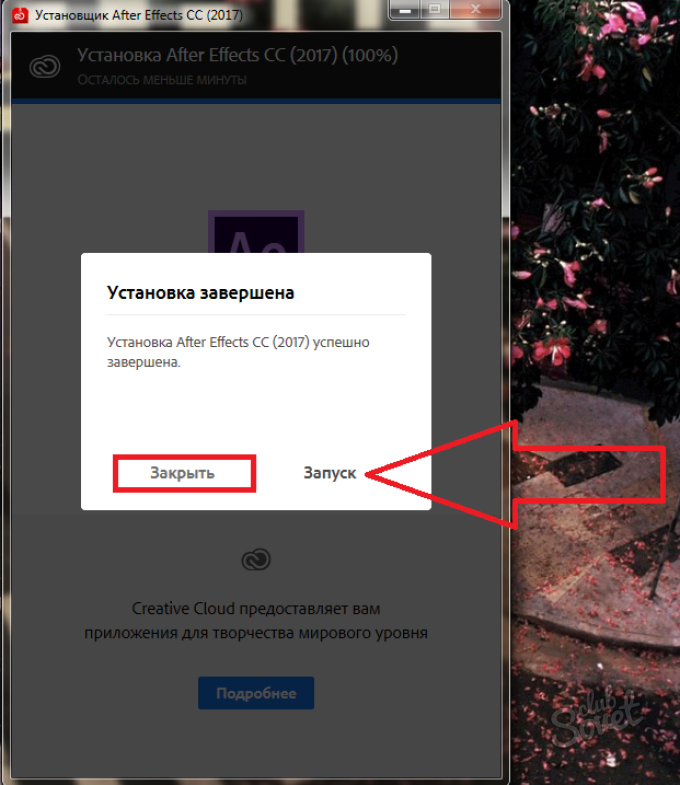Ako niste iskusni korisnik računala, instalacija programa i uslužnih programa može uzrokovati poteškoće. Naravno, pojedinačna instrukcijska instrukcija je apsolutno bilo koji program i ne može biti, glavna stvar je razumjeti načela od kojih instalirate. Pažljivo pročitajte upute u instalateru, slijedite što ste instalirani. Uz minimalno znanje engleskog jezika, možete instalirati čak i softver za engleski jezik: uvijek možete koristiti online prevoditelje.
U ovom članku, naći ćete vizualni primjer instalacije programa koristeći primjer Adobe nakon efekata s objašnjenjem svih koraka. Pokušajte i instalirati bilo koji softver na računalo.
Sve počinje s dobivanjem distribucije - posebnu aplikaciju koja će postaviti program na vaše računalo. Ponekad je cijela mapa s različitim komponentama, a ponekad i samo jedna datoteka. Naravno, ne zaboravite da postoje prijenosni programi. Njihova je značajka da ne zahtijevaju instalaciju. Vi samo otvorite program kada vam je potreban. Distribucija možete preuzeti s Interneta, dobiti s diska kupljenog u trgovini i drugim medijima.U ovom slučaju, postoji veliki direktorij mapa s različitim datotekama. Trebate onaj koji ima iza imena konzole ".exe". Ovo je izvršavanje aplikacija i, u većini slučajeva, pokreće instalaciju. Kliknite na njega dvaput da biste pokrenuli.
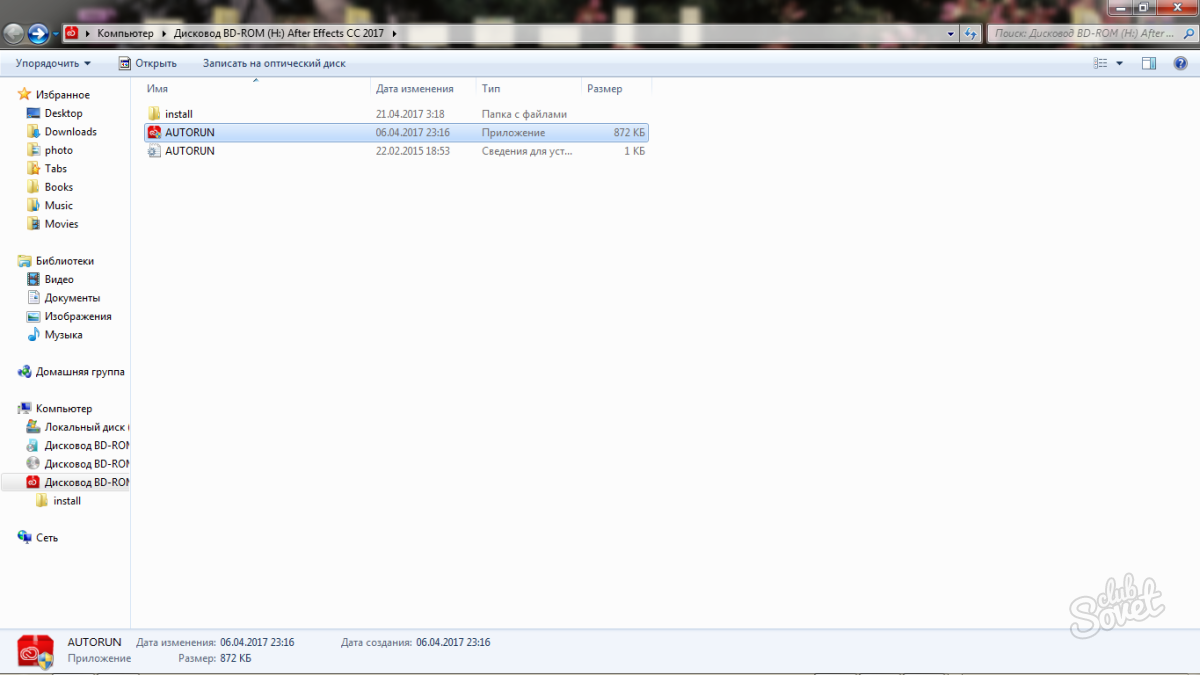
U drugoj liniji, tipični događaj oglašavanja vidljiv je u instalaterima. To je zbog toga što morate pažljivo pročitati sve linije. Installer nudi za instalaciju početne stranice u pregledniku određenu web-lokaciju koju je korisnik potpuno potreban. Takvi potvrdni okviri moraju biti uklonjeni. Ugrađena ponuda instalacije Yandex bara, raznih antivirusi, mail.ru agent i druge početne stranice također je uobičajeno. Pročitajte sve retke u instalaciji i uklonite takve ponude.
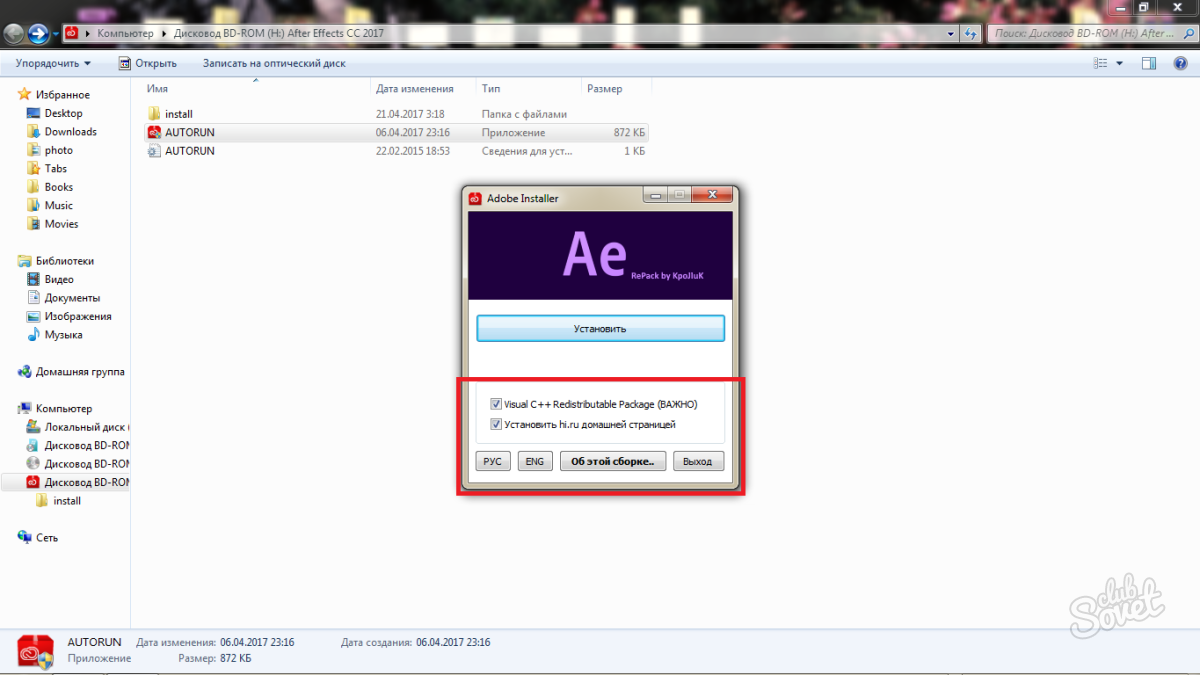
Pričekajte instalaciju dodatnog sadržaja.
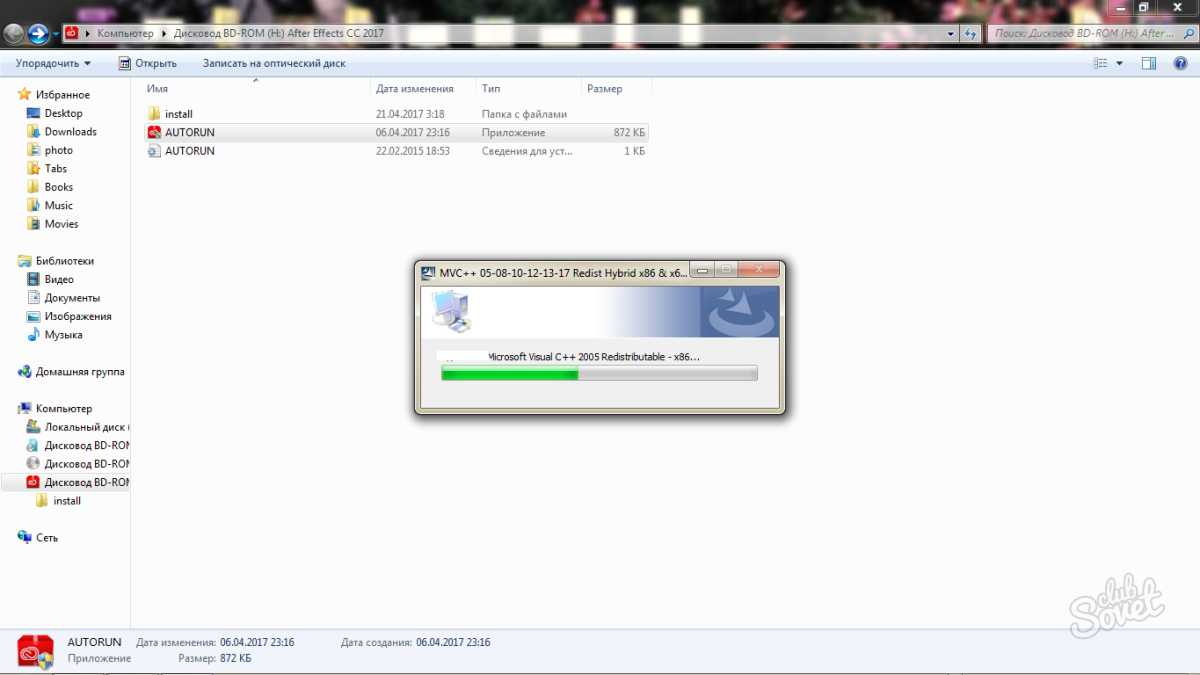
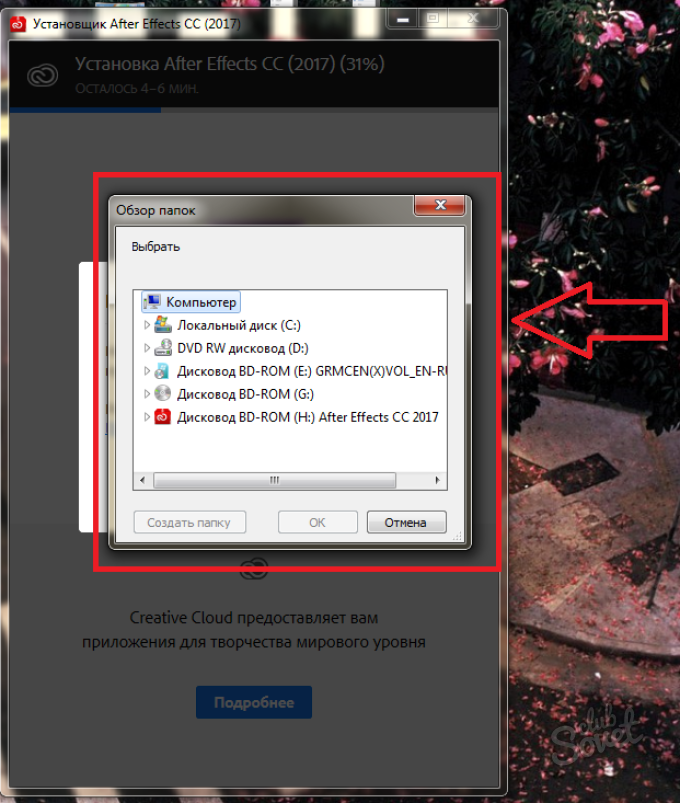
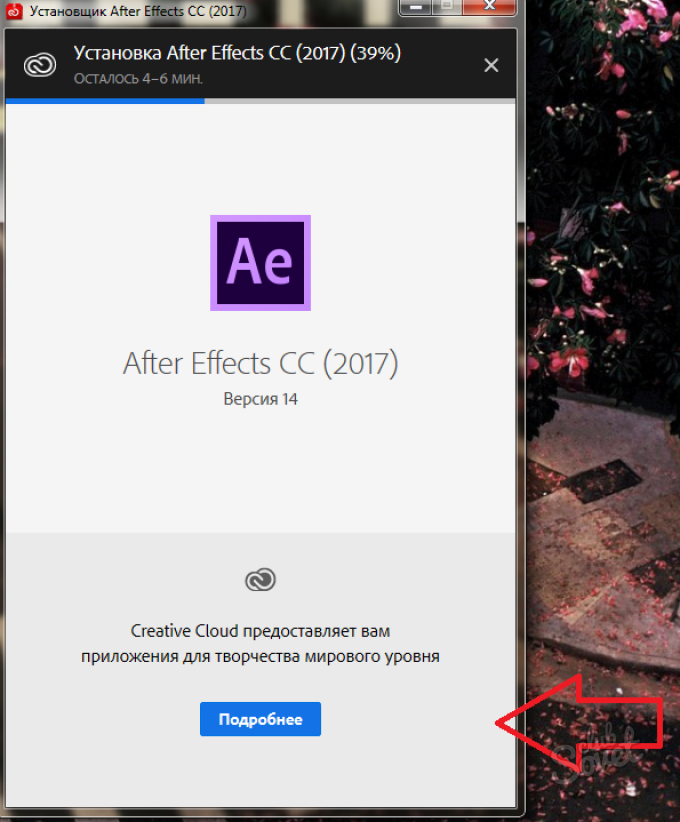
Vaš će program biti u mapi koju ste naveli ranije. Također, neki softver automatski stvara prečac na radnoj površini kako bi imao brz pristup programu.
Unatoč činjenici da svaki program ima svoj način instalacije, sada znate njegov približan algoritam. Glavna stvar: pažljivo čitanje svega što je napisano u instalateru.